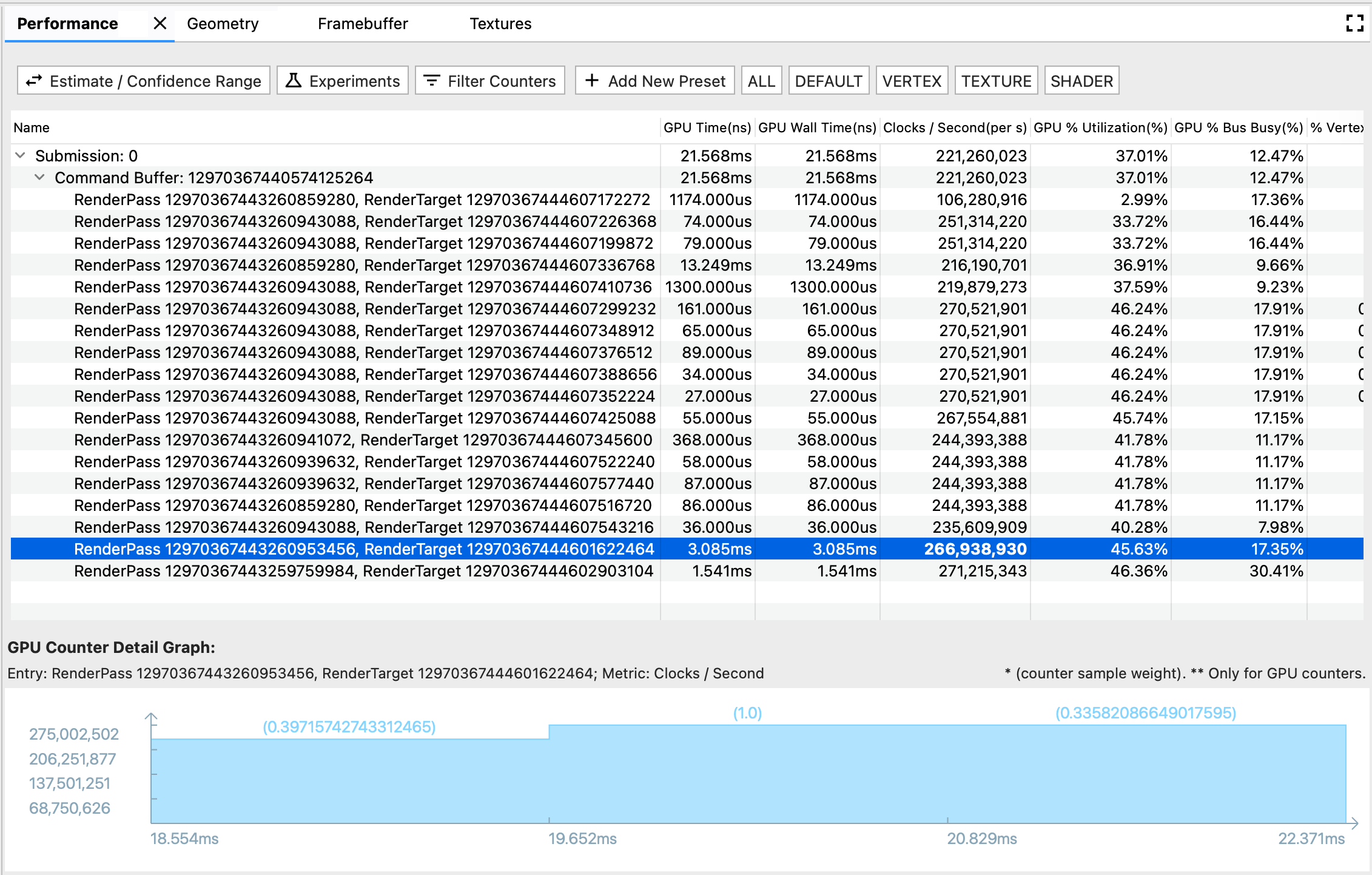
「Performance」窗格會顯示不同轉譯事件的 GPU 效能。
這個窗格包含三個元件:
- 工具列:包含功能性按鈕,可用來自訂效能資料表或開始實驗。
- 成效表格:「成效」分頁的主要表格檢視。每一列代表一個轉譯事件,每個資料欄都代表一個 GPU 指標 (GPU 時間或 GPU 計數器)。這樣一來,特定數值儲存格就能代表特定轉譯事件的特定 GPU 指標效能。
- GPU 計數器詳細資料圖表:顯示 GPU 指標在發生轉譯事件期間的波動詳細情形。圖表只會重新整理 GPU 計數器指標,但不會重新整理 GPU 時間指標,因為時間指標會自行解釋,不會隨時間變動。
工具列
- 「Estimate / Confidence Range」按鈕:切換顯示效能數字的方式。由於 GPU 計數器樣本會以自己的速度輪詢,因此其時間範圍可能不會與轉譯事件的時間範圍完美對齊。當部分重疊時,計數器樣本對轉譯事件的影響 (從零到完全貢獻),可能會多次解讀。我們會根據極端案例計算「信心範圍」,並根據重疊時間的權重計算「預估」。
- 「實驗」:開啟對話方塊,讓您選擇要執行的實驗。AGI 可讓您嘗試一些常見的最佳化做法,而不需要重新編譯應用程式。開始實驗後,AGI 會根據新設定重播影格,並據以更新 GPU 效能資料表。
- 「Filter Counters」(篩選器計數器):開啟對話方塊,選擇要在「Performance Table」(效能資料表) 中顯示的指標欄。
- 「Presets Bar」:由「Add New Preset」按鈕組成,其中含有下列自訂的預設按鈕。預設是預先定義的 GPU 指標組合。點選預設按鈕後,「Performance Table」會顯示預先定義的指標篩選清單。您也可以在「Add New Preset」對話方塊中管理預設設定。
成效資料表
這個表格會連結至「Profile」窗格和「Command」窗格。轉譯事件在追蹤記錄中分為三種形式:「Performance」窗格中的一列、「Profile」窗格中的配量,以及「Command」窗格中的節點。為方便您瀏覽,當您選取其中一種格式時,系統也會醒目顯示另外兩種格式。舉例來說,如果您對「Profile」窗格中最長的片段,可以選取該圖表並前往醒目顯示的「Performance」資料列,查看這個事件的詳細 GPU 計數器效能。
GPU 計數器詳細資料圖表
- x 軸顯示計數器範例的時間戳記。請注意,時間是以第一個轉譯事件的開始時間為準,因此有時在第一個計數器樣本的計數器詳細資料圖表中,可能會顯示負的時間戳記,但這部分會與第一個顯示事件重疊。
- Y 軸是計數器範例的指標效能值。
- 每個長條上方的加括號表示計數器樣本的權重,或是我們在預估情境中,將樣本為算繪事件帶來的貢獻程度。
